Bạn có muốn sử dụng tính năng Reader mới trong Safari, nhưng không muốn chuyển đổi trình duyệt chỉ cho một tính năng? Dưới đây là cách bạn có thể thêm một công cụ đọc tương tự vào Firefox và Google Chrome bằng tiện ích mở rộng iReader.
Firefox và Google Chrome là hai trong số những trình duyệt được sử dụng nhiều nhất hiện nay và là những trình duyệt được hầu hết các chuyên gia lập trình lựa chọn. Mặc dù bạn có thể thích thử các tính năng mới trong các trình duyệt khác, nhưng hầu hết chúng ta đều quay lại Firefox hoặc Chrome làm trình duyệt mặc định của mình. Các tính năng Reader mới trong Safari giúp bạn dễ dàng đọc các bài báo trực tuyến mà không bị phiền nhiễu tiêu chuẩn của web, vì vậy, chúng tôi rất vui khi thấy cách thêm tính năng này vào các trình duyệt yêu thích khác của chúng tôi. Hãy xem cách bạn có thể thêm và sử dụng tiện ích mở rộng iReader trong Google Chrome và Firefox.
Cài đặt và sử dụng iReader trên Google Chrome
Để bắt đầu sử dụng iReader trong Google Chrome, hãy truy cập trang của nó trong Thư viện tiện ích mở rộng và cài đặt như bình thường (đường dẫn phía dưới).

Sau đó, khi bạn đang đọc một bài báo trực tuyến, hãy nhấp vào biểu tượng iReader mới trên thanh địa chỉ để mở trang ở chế độ Reader.
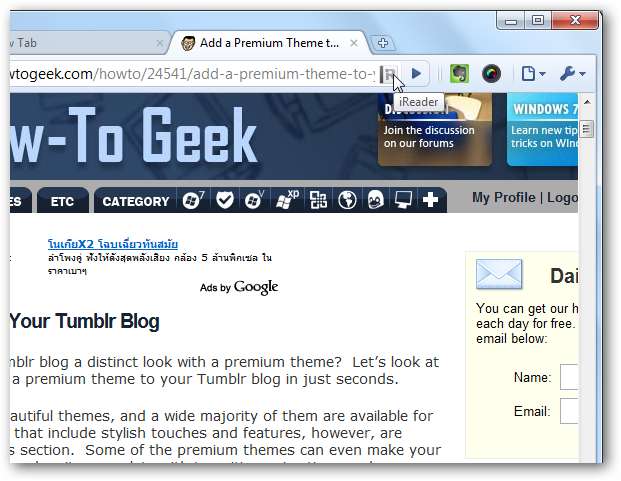
Sau đó, trang sẽ được phủ lên bởi một trình đọc hoạt động tương tự như Safari Reader. Đây là một cách tuyệt vời để đọc các bài báo dài vì nó dễ đọc hơn và dễ nhìn hơn hầu hết các chủ đề trang web.
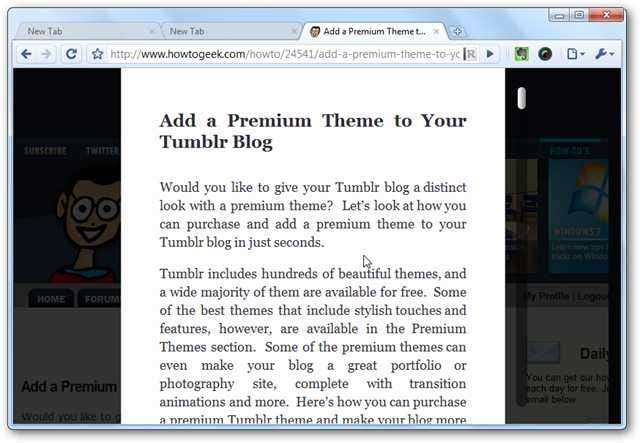
Cũng giống như Safari Reader, bạn sẽ thấy một thanh công cụ nổi trên bài viết của mình khi bạn di chuột qua cuối trang. Tại đây, bạn có thể in, gửi email, tweet hoặc chia sẻ một bài báo trên Facebook, cũng như phóng to hoặc thu nhỏ nó. Nếu bạn thấy những hình ảnh gây mất tập trung trong bài viết, hãy nhấp vào biểu tượng ảnh để tắt chúng.
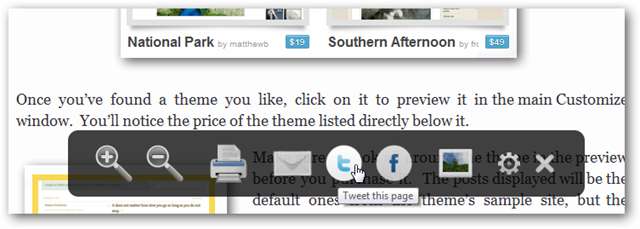
Bạn cũng có thể thay đổi nhiều cài đặt trong iReader; nhấp vào biểu tượng bánh răng trong thanh công cụ nổi để mở trang Tùy chọn.
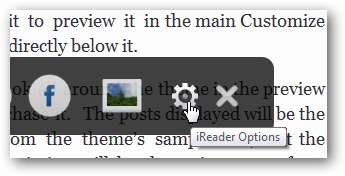
Thao tác này sẽ mở trang Tùy chọn iReader trong một tab mới. Bạn có thể thay đổi nhiều cài đặt khác nhau trong iReader, bao gồm cả độ mờ của trang web nền, cũng như phông chữ được sử dụng trong trình đọc. Bạn cũng có thể đặt Phím nóng để mở iReader mà không cần phải nhấn nút trên thanh địa chỉ. Bạn sẽ thấy ngay bản xem trước cài đặt mới của mình ở bên phải, sau đó nhấn Tiết kiệm khi bạn hoàn tất việc điều chỉnh nó theo ý thích của mình.
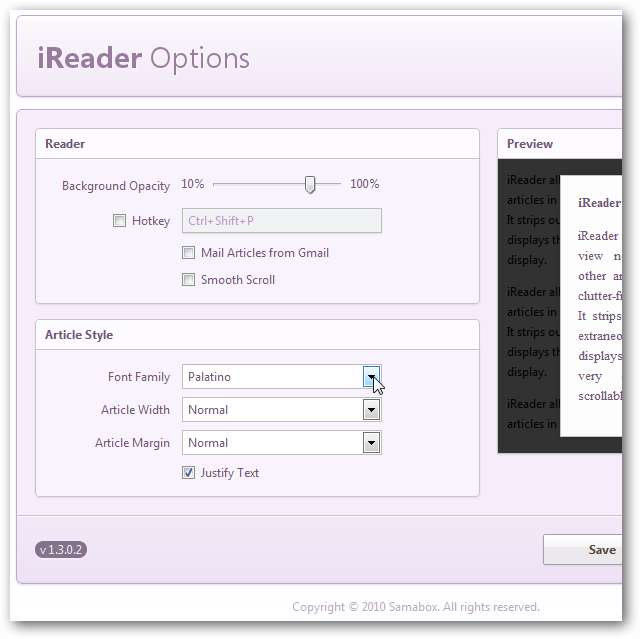
Cài đặt và sử dụng iReader trên Firefox
iReader gần đây cũng được phát hành cho Firefox, vì vậy bây giờ bạn có thể thêm nó vào trình duyệt có thể mở rộng ban đầu. Duyệt đến trang iReader trên trang Mozilla Addons ( đường dẫn phía dưới ), và nhấp vào Thêm vào Firefox . Tiện ích bổ sung này chưa được Mozilla xem xét, vì vậy bạn có thể phải nhấp vào lần thứ hai Thêm vào Firefox để cài đặt nó.
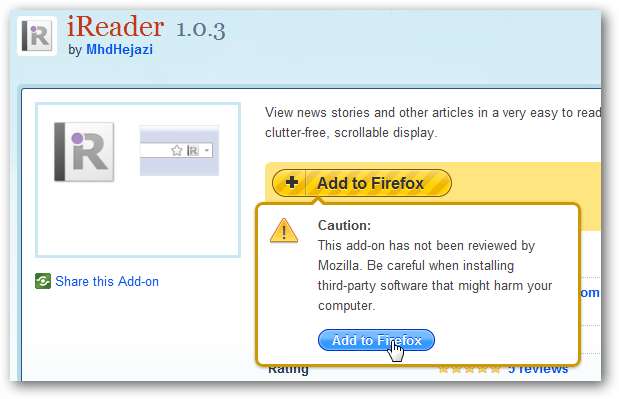
Bạn sẽ cần khởi động lại Firefox trước khi có thể bắt đầu sử dụng tiện ích bổ sung.
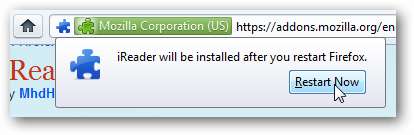
Giờ đây, khi bạn đang đọc một bài báo trực tuyến, bạn có thể nhấp vào biểu tượng iReader trên thanh địa chỉ để mở nó ở chế độ Reader.

Điều này sẽ mở bài viết của bạn trong một người đọc trên trang web gốc. Các thanh cuộn trông không đẹp mắt trong phiên bản Firefox, nhưng mọi thứ khác hoạt động giống nhau.
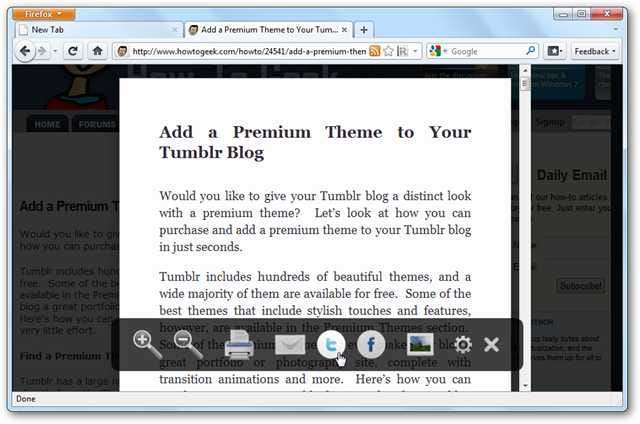
Cả hai phiên bản Firefox và Chrome của iReader đều hoạt động tốt với nhiều bài báo được phân trang giống như Safari Reader.
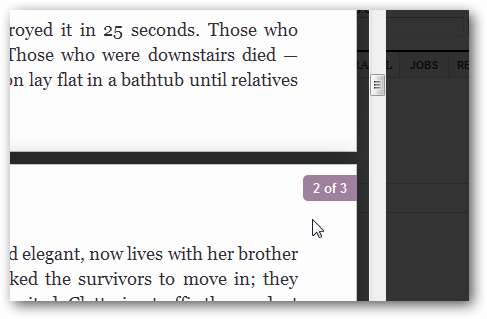
Tiện ích bổ sung của Firefox cũng bao gồm các tùy chọn, mặc dù chúng mở trong cửa sổ bật lên. Tại đây, bạn có thể thay đổi phông chữ, chiều rộng, độ mờ của nền và hơn thế nữa của trình đọc.
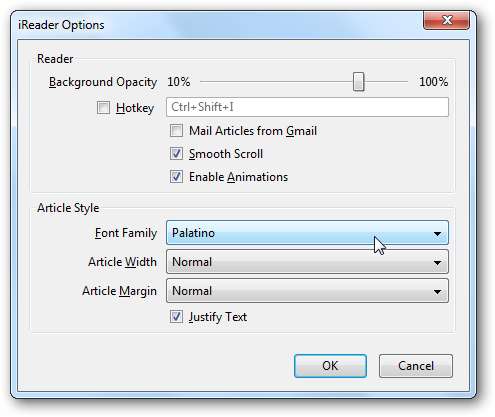
Phần kết luận
iReader là một tiện ích mở rộng đọc rất hay dành cho Chrome và Firefox và chúng tôi rất thích đọc các bài báo dài với bố cục kiểu sách của nó. Theo mặc định, nó cũng có thể tùy chỉnh nhiều hơn Safari Reader, vì vậy bạn có thể làm cho nó hoạt động như bạn muốn. Khi ngày càng nhiều người đọc của chúng ta chuyển sang sử dụng Internet, thật tuyệt khi có các công cụ giúp việc đọc trở nên thú vị hơn và đây chắc chắn là một trong số đó.
Nếu bạn thích duyệt bằng Safari, hãy xem bài viết của chúng tôi về Cách sử dụng và tinh chỉnh Safari Reader .
Liên kết







